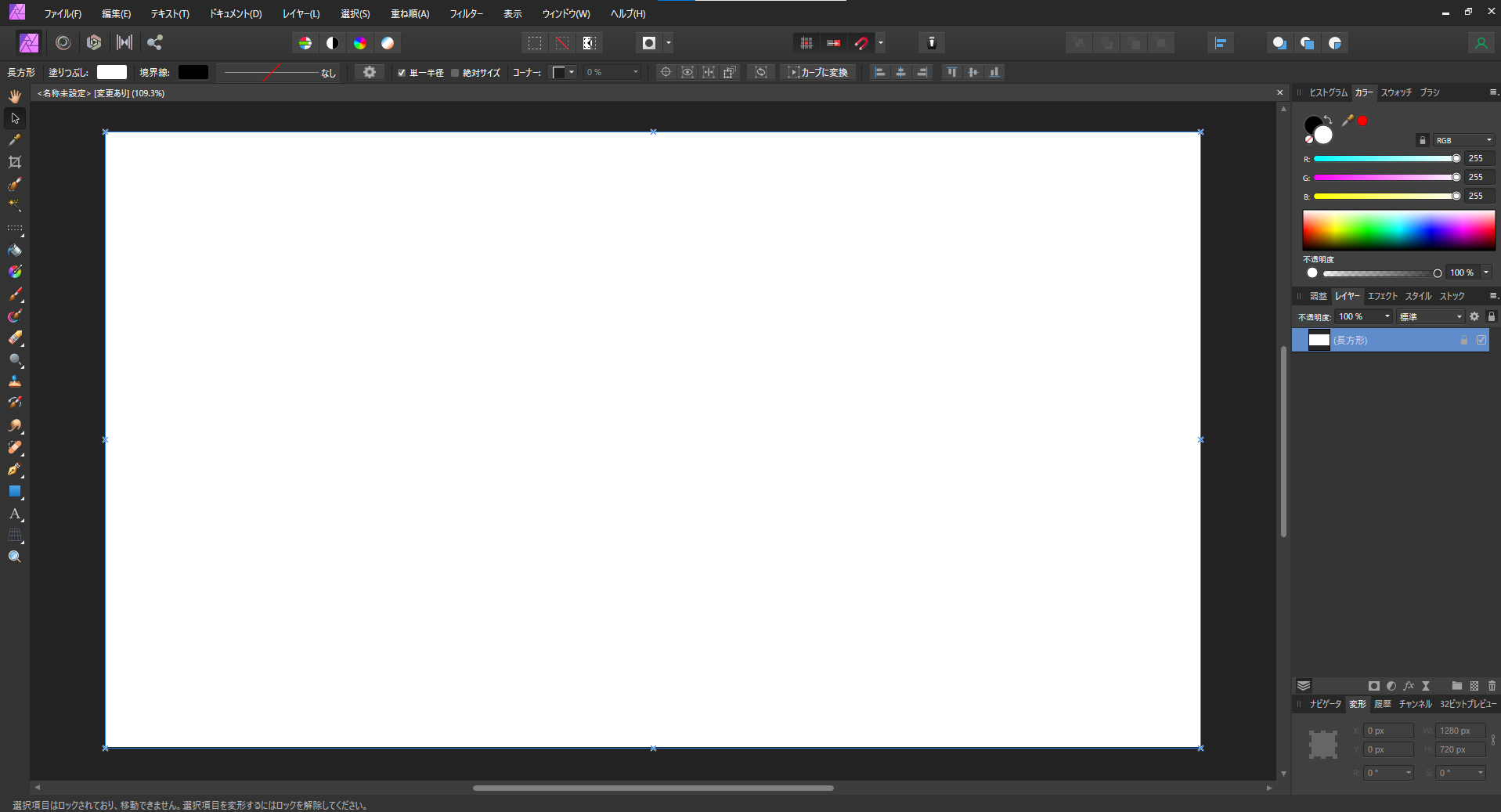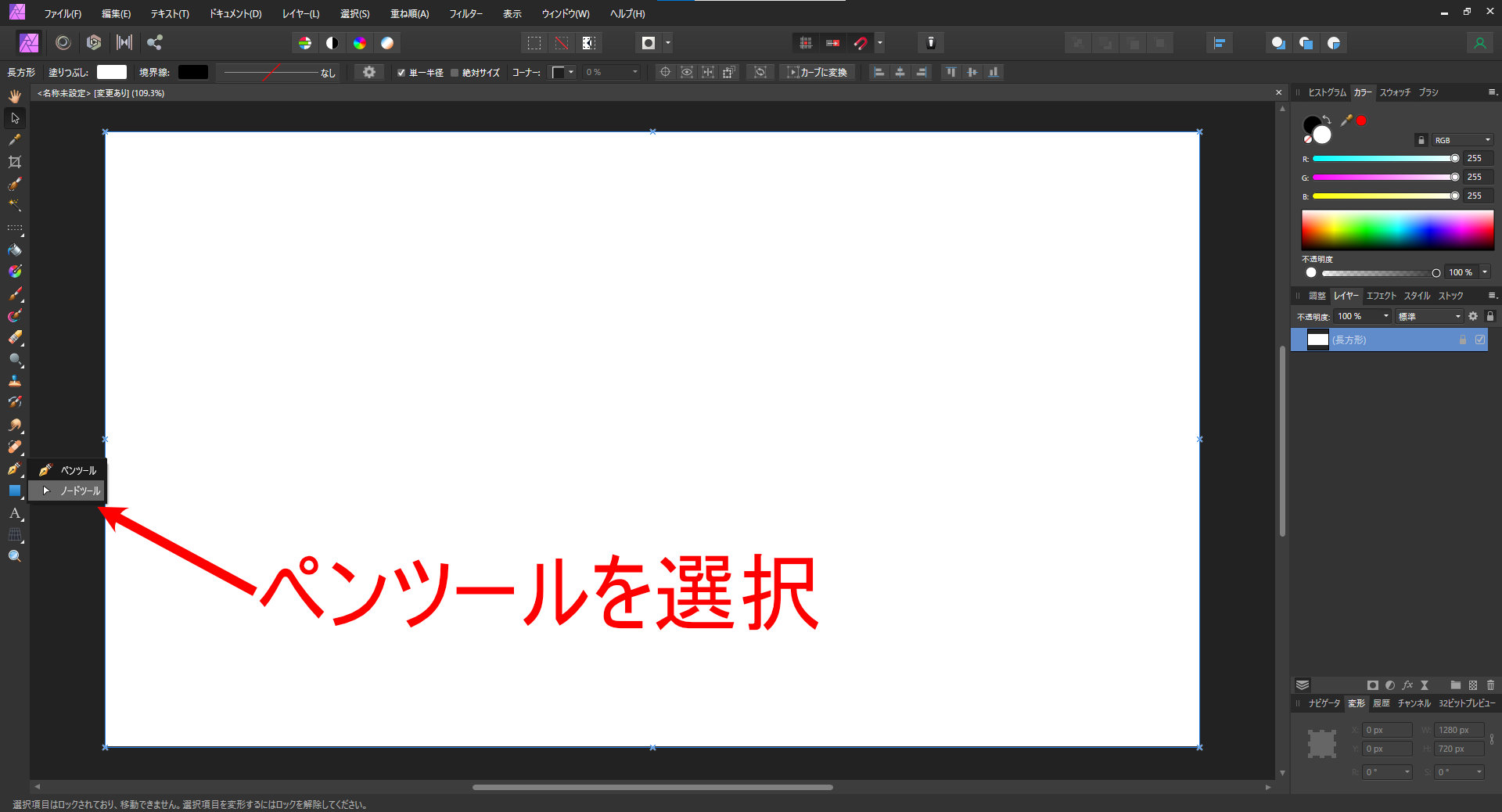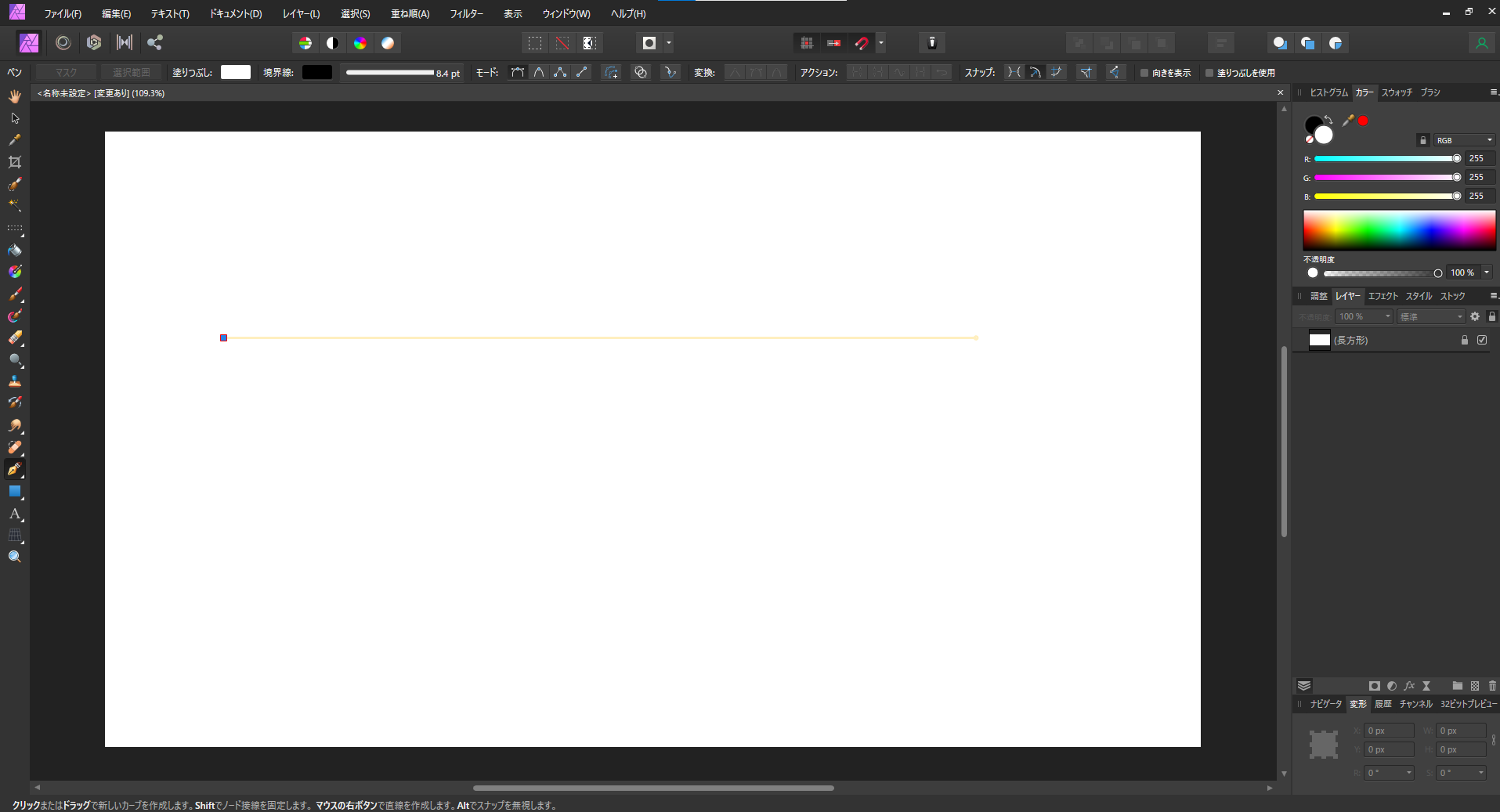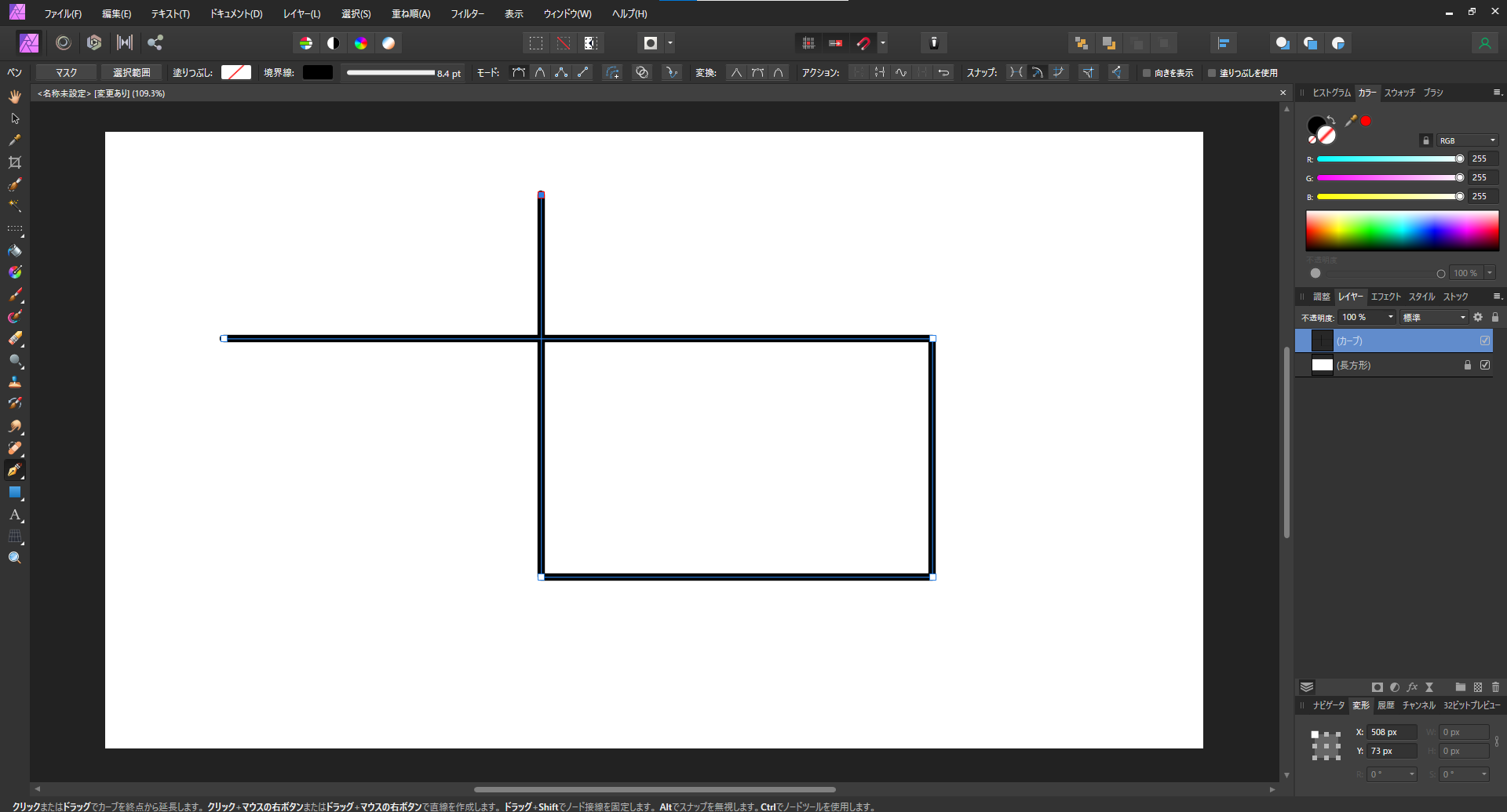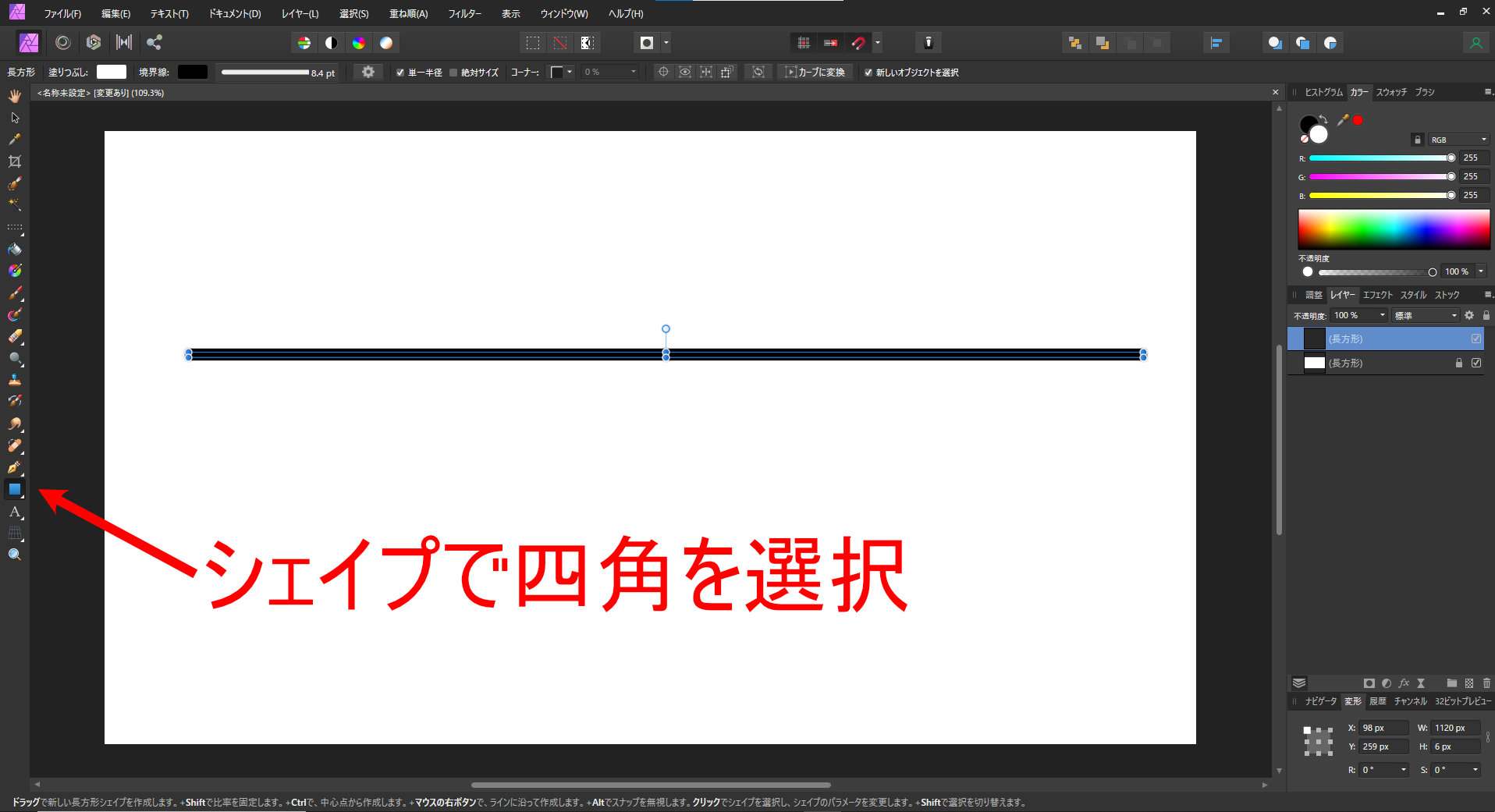本記事ではこのような悩みを解決します。
Affinity Photoでキレイな直線を書く方法
今回はAffinity Photoで直線を書く方法を紹介します。
まずは線が分かりやすいように白い画像を背景に設置しますね。
左のサイドバーにある『ペンツール』を選択。
ペンツールを使う事で直線や曲線を自由に作る事が出来ます。
ちなみにペンツールの下にある『ノードツール』を使うとペンツールで作った線を細かく分割したり、曲線の曲がりを調整したり出来ますよ。
ペンツールで線を書く時には点と点で線をつないで作る事になります。
垂直に線を引きたい時にはキーボードの『SHIFT』ボタンを押したながらポインタを移動する事で45度単位で線の向きを変える事が出来ますよ。
ペンツールでは連続して線をつなぐ事が出来るので、点を増やしていくと勝手に線がつながった状態で書けます。
途中で線を切りたい時にはサイドバーのメニューを何でもいいので選択すると、ペンツールの接続が切れて線を書くのを途中でやめる事が出来ます。
別の方法では『シェイプ』を使って線っぽい物を作る事も出来ますよ。
例えば、シェイプの四角を細長くする事で線っぽくみせるみたいな。
ペンツールよりも作業工程が増えるのであんまりおすすめはしないですけどw
動画でも解説してるので画像だけだと分かりにくいと思った時にどうぞ⇩
Affinity Photoでキレイな直線を書く方法まとめ
Affinity Photoでキレイな直線を書く手順はこちら
- サイドバーのペンツールを選択
- ペンツールを使って点と点をつないで直線を作る
- 途中で線を書くのを止めたい時にはサイドバーにある違うツールをクリック
上記のような手法を使うとAffinity Photoでキレイな直線を書く事が出来るようになります。
直線を作りたい時に使ってみてくださいね。
おすすめ記事